Telegram vous permet de télécharger une tonalité personnalisée et de l’utiliser comme son de notification. Vous pouvez définir une tonalité amusante, douce et personnalisée pour vos contacts ou canaux spécifiques afin de différencier les sons de notification et de savoir instantanément à qui appartient le message que vous avez reçu simplement en entendant la tonalité.
Ce didacticiel vous montre les étapes rapides pour téléchargez une tonalité personnalisée et utilisez-la pour toutes les notifications Telegram ou pour certaines notifications.
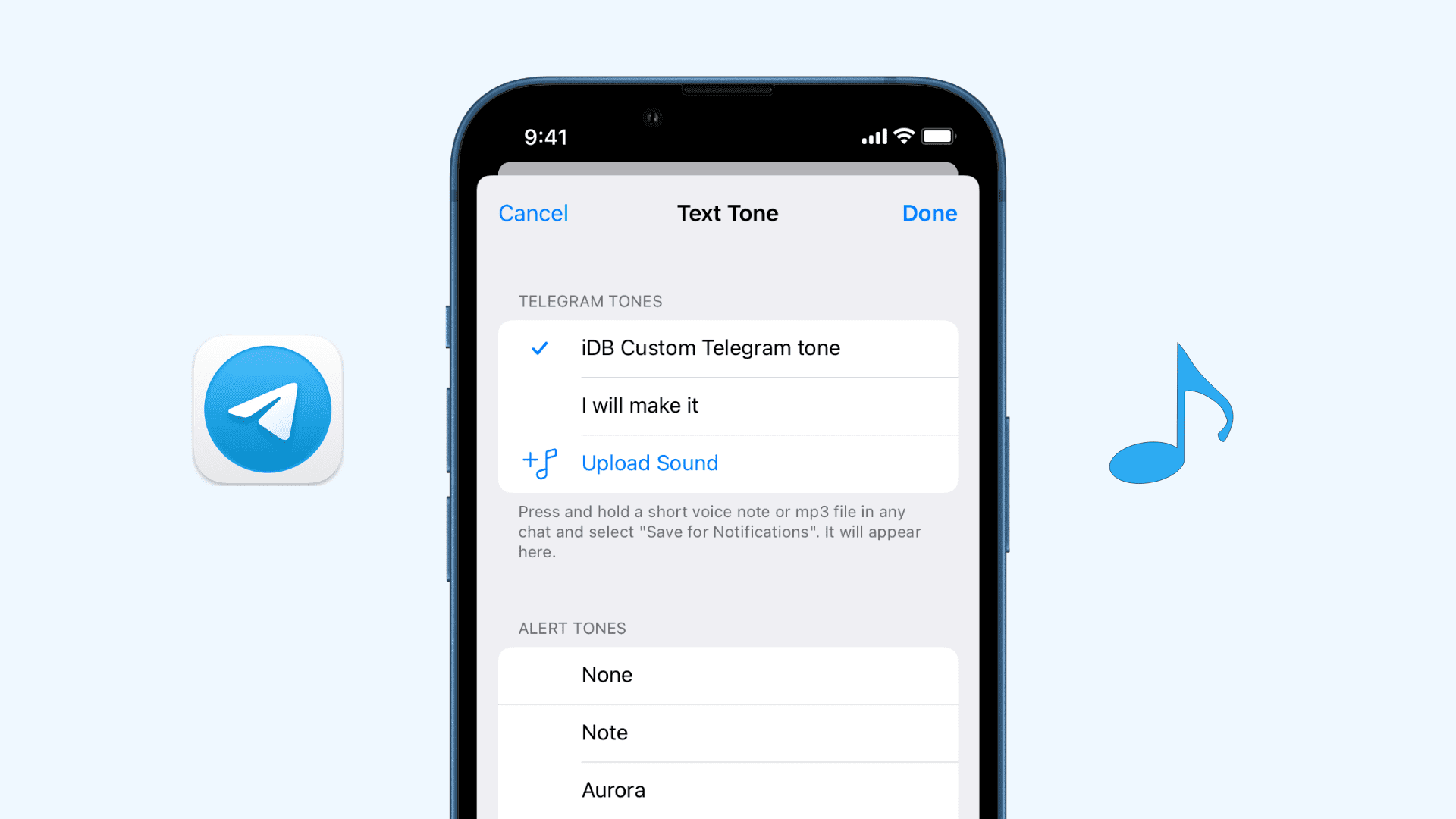
Tout d’abord, obtenez la tonalité de notification
Vous pouvez ignorer cette section si vous avez déjà le fichier mp3 que vous souhaitez utiliser comme notification Ton. Si vous ne le faites pas, vous pouvez créer une tonalité sur votre iPhone ou Mac et l’enregistrer dans l’application iOS Files. Si vous souhaitez adopter une approche plus rapide, rendez-vous simplement sur un site Web tel que notificationsounds.com ou zedge.net pour télécharger des sonneries gratuites au format mp3 et les enregistrer dans l’application Fichiers.
Définir la tonalité de notification Telegram personnalisée sur iPhone
Une fois que vous avez le fichier son personnalisé, suivez ces étapes pour le télécharger sur Telegram et l’utiliser comme son de notification :
1) Ouvrez l’l’application Telegram et appuyez sur Paramètres.
2) Appuyez sur Notifications et sons.
3) Sélectionnez Chats privés, Chats de groupe ou Chaînes.
4) Choisissez Son > Importer un son.
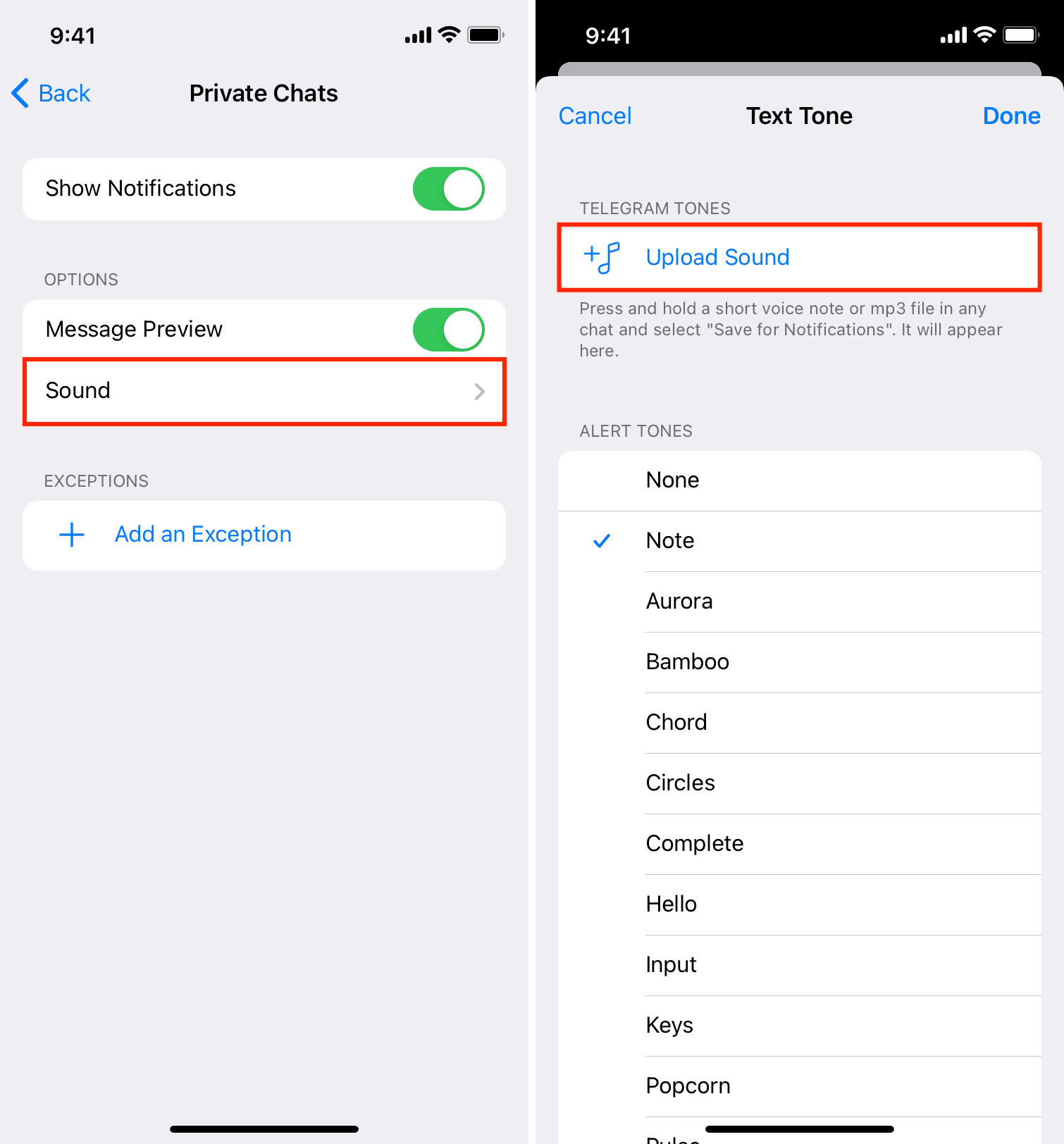
5) Cela ouvrira l’application Fichiers. Maintenant, allez dans le dossier où le fichier de tonalité mp3 personnalisé est enregistré et sélectionnez le fichier. Attendez quelques secondes et vous verrez une alerte vous informant que la tonalité est téléchargée.
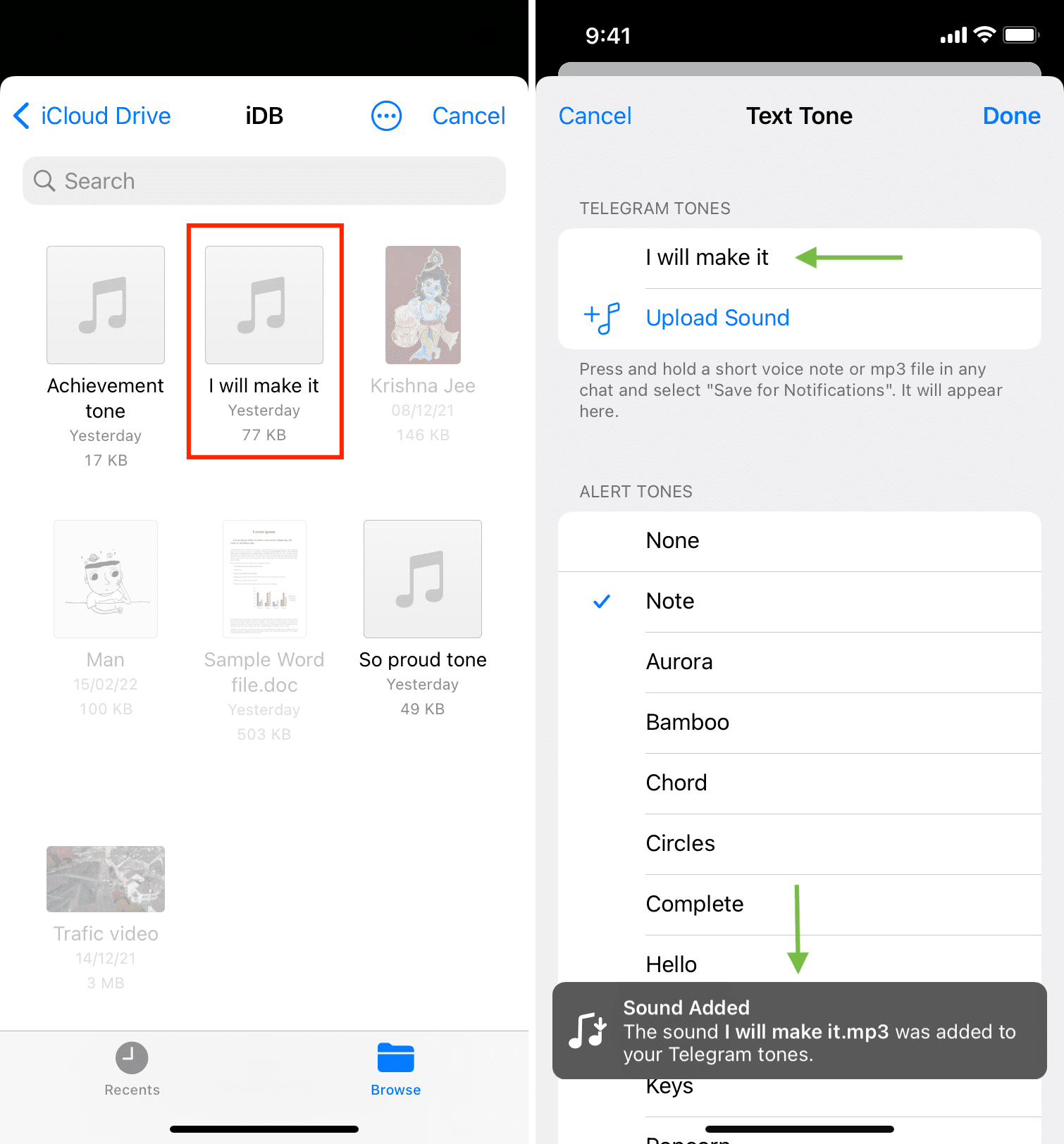
6) Appuyez sur le fichier son personnalisé et enfin appuyez sur Terminé pour en faire votre tonalité de texte pour les discussions privées, les discussions de groupe ou les canaux.
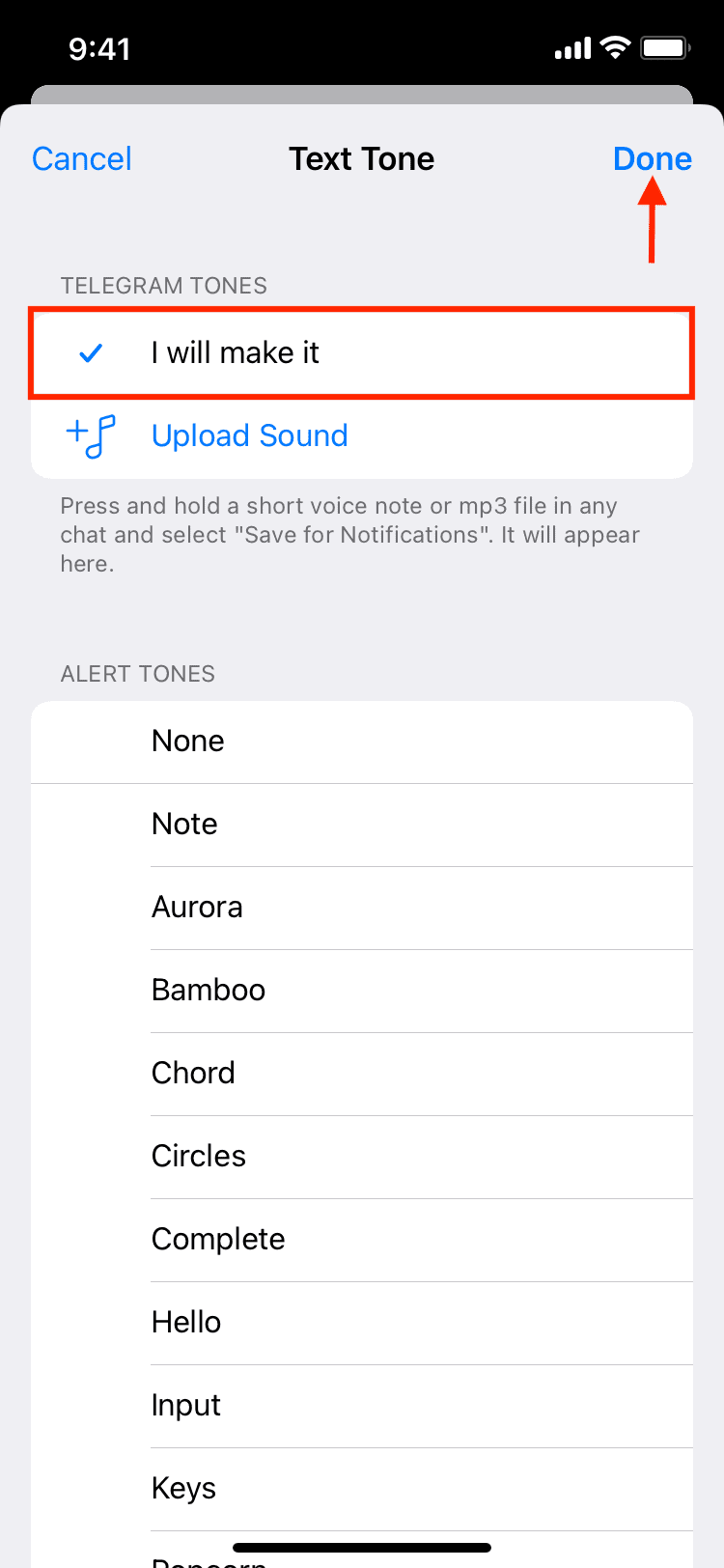
Après cela, lorsque vous recevez un message sur Telegram, il jouera cette tonalité d’alerte personnalisée au lieu de la valeur par défaut Tonalité de note.
Si vous souhaitez définir cette tonalité d’alerte personnalisée uniquement pour un contact individuel, décochez-la à l’étape 6 et suivez plutôt ceci :
1) Accédez au chat d’une personne dans Telegram et appuyez sur son nom en haut.
2) Appuyez sur Muet et choisissez Personnaliser.
3) Sous Telegram Tones, sélectionnez la tonalité personnalisée que vous avez téléchargée précédemment et appuyez sur Terminé.
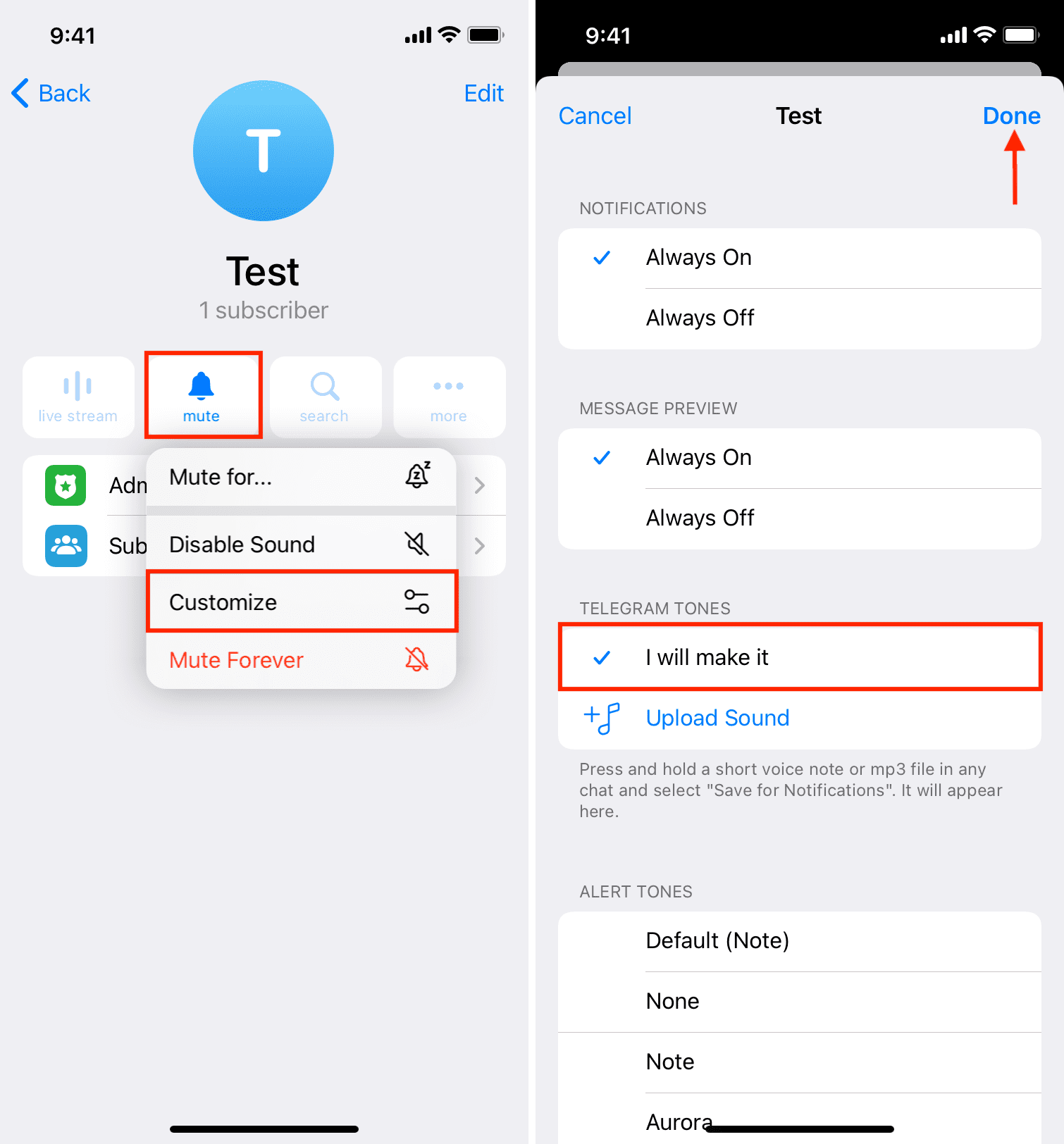
À partir de maintenant, lorsque vous recevez un message de ce contact sur Telegram, vous serez averti via cette tonalité d’alerte personnalisée.
Définir la tonalité de notification Telegram personnalisée sur Mac
Le les tonalités que vous téléchargez sur Telegram sont stockées sur leur serveur et disponibles sur Mac et vos autres appareils sur lesquels vous utilisez le même compte Telegram.
Cependant, si vous avez téléchargé une tonalité de notification sur votre Mac et que vous ne voulez pas suivez les étapes supplémentaires de transfert et d’enregistrement dans l’application iOS Files, suivez simplement ces étapes pour télécharger la tonalité sur Telegram depuis votre ordinateur. Après cela, vous pouvez l’utiliser comme tonalité de notification sur Mac, iPhone ou d’autres appareils sur lesquels vous utilisez ce compte Telegram.
Voici comment définir une tonalité de notification Telegram personnalisée à partir de Mac :
1) Ouvrez l’application Telegram sur votre Mac et cliquez sur Paramètres en bas à droite.
2) Cliquez sur Notifications et sons.
3) Cliquez sur Tonalité de notification.
4) Cliquez sur Télécharger la tonalité, choisissez la tonalité et cliquez sur Ouvrir.
5) Une fois le fichier téléchargé, cliquez sur la nouvelle tonalité téléchargée pour la définir comme tonalité de notification.
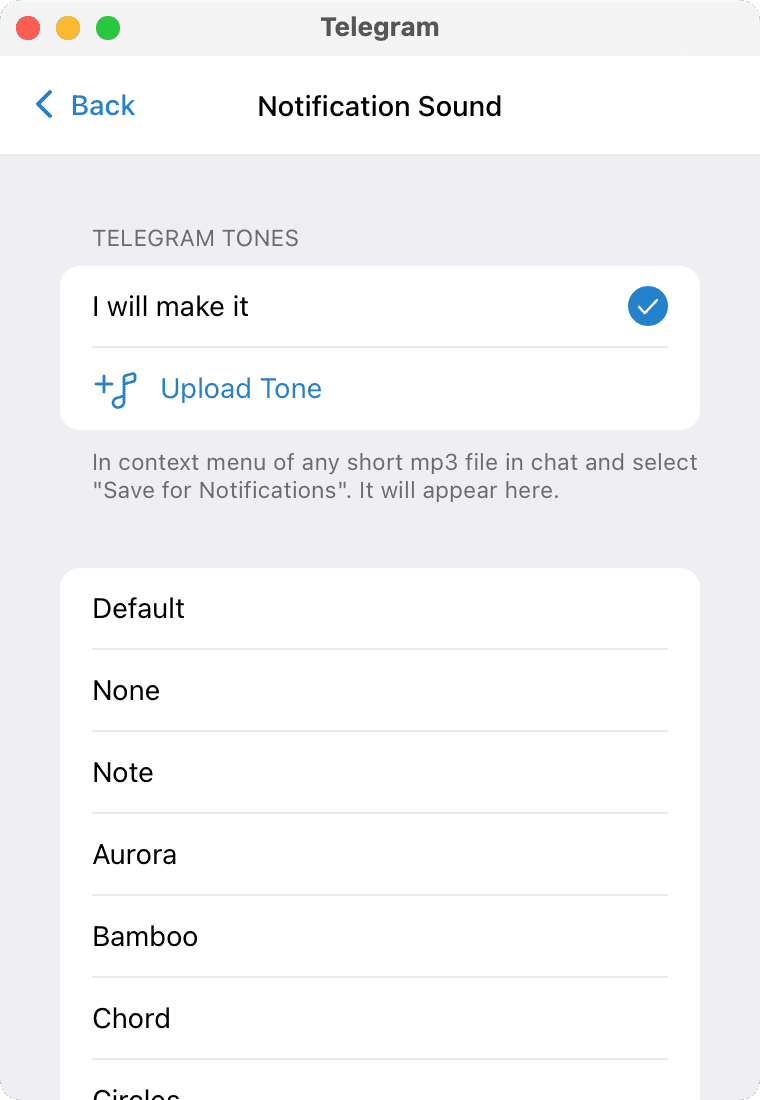
Un inconvénient de l’application macOS Telegram est que vous ne pouvez pas attribuer de tonalités de notification personnalisées pour les contacts individuels.
C’est ainsi que vous pouvez utiliser la tonalité de votre choix comme son de notification pour Telegram.
Si vous ne souhaitez plus continuer avec ce niveau de personnalisation, vous pouvez suivez les étapes ci-dessus et choisissez l’une des tonalités prédéfinies. Et pour supprimer votre tonalité téléchargée, balayez vers la gauche sur son nom dans l’application iOS et appuyez sur Supprimer. Sur Mac, faites un clic droit sur le nom de la tonalité, puis cliquez sur Supprimer.
Lire ensuite :
